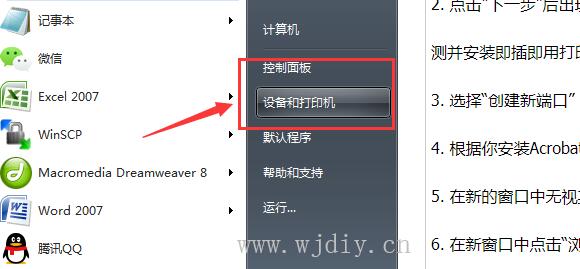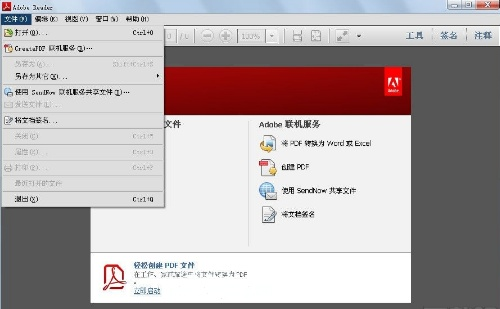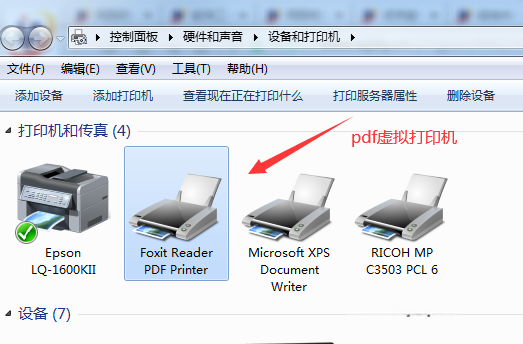转载请注明出处: 网际网
如何添加pdf打印机 Adobe pdf虚拟打印机怎么添加:
1. 在控制面板里打开“打印机和传真”,点击左侧的“添加打印机”。
如何添加pdf打印机 Adobe pdf虚拟打印机怎么添加(图1)
2. 点击“下一步”后出现“本地或网络打印机”窗口,这时候只选择“连接到此电脑的本地打印机”,不选下面的“自动检测并安装即插即用打印机”,然后点击“下一步”。
3. 选择“创建新端口”,“端口类型”选择“Adobe PDF Port Monitor” ,然后点击“下一步”。
4. 根据你安装Acrobat的路径的不同,参考下面截图作出选择,然后点击“确定”。
如何添加pdf打印机 Adobe pdf虚拟打印机怎么添加(图2)
5. 在新的窗口中无视其他内容,直接点击“从磁盘安装”。
6. 在新窗口中点击“浏览”,我在安装目录“C:\Programs\Acrobat 9.0\Acrobat\Xtras\AdobePDF”里面找到了需要的文件“AdobePDF.ini”,根据你安装目录的不同找到你的“AdobePDF.ini”,选中这个文件,然后点击“打开”。
7. 在接下来的“安装打印机软件”窗口,选择“Adobe PDF Converter”(我这里出现了好多,就直接选了第一个),然后点击下一步。
如何添加pdf打印机 Adobe pdf虚拟打印机怎么添加(图3)
8. 接下来把打印机名改成“Adobe PDF”。
9. 最后有一步提示需要插入XP的安装盘,其实不需要。在网上下载“pscript.hlp”这个文件,然后选择这个文件所在的文件夹目录即可。
Adobe pdf打印机,pdf虚拟打印机已经安装好了。